Для більшості з нас наші iPhone – це наші камери. Вони фіксують наше життя так, як ніколи не робили камери, тому що ми майже завжди маємо з собою телефони. Усі ці фотографії та відео є дорогоцінними спогадами про часи, проведені з нашими сім’ями, друзями та іншими. Ось чому так важливо створювати резервні копії всіх цих фотографій і відео. Знаєте, на випадок, якщо щось трапиться з нашим пристроєм або якщо пам’ять почне закінчуватися.
У минулому найкращими варіантами резервного копіювання були бібліотека фотографій iCloud, наші комп’ютери або сторонні програми, такі як Google Photos або Amazon Photos. Протягом багатьох років резервне копіювання на зовнішній диск був трудомістким процесом із залученням сторонніх додатків, які в кінцевому підсумку часто виходили з ладу.
Але не більше! Після багатьох років прохання Apple офіційно підтримувати зовнішні диски для наших iPhone, iPad та iPod, iOS 13 та iPadOS нарешті запустили це!
З iOS13+ та iPadOS усі наші пристрої iDevices підтримують зовнішні жорсткі диски та флеш-накопичувачі. Це означає, що ми можемо переміщувати файли між нашими iDevices і нашими зовнішніми дисками скільки завгодно БЕЗ КОМП’ЮТЕРА!
Apple навіть дозволяє програмам сторонніх розробників використовувати ці зовнішні диски безпосередньо, не потребуючи посередника, як-от програми «Файли» або «Фотографії».
Зміст
- Схожі статті
- Створити резервну копію фотографій і відео просто, як 1-2-3 за допомогою зовнішнього накопичувача та iOS13+ або iPadOS!
- Немає часу? Перегляньте наше відео!
- Забезпечте живлення зовнішнього накопичувача!
-
Як перемістити зображення та відео з вашого iPhone або iPad на зовнішній диск
- Проблеми з підключенням зовнішнього диска до iPhone, iPad або iPod?
-
А також легко переміщати фотографії та відео із зовнішнього диска на iPhone або iPad!
- Як перенести зображення та відео із зовнішнього диска на ваш iPhone або iPad
-
Навіщо створювати резервні копії моїх фотографій на зовнішній диск?
- Які переваги резервного копіювання на зовнішній диск?
- Які недоліки резервного копіювання на зовнішній диск?
-
Прикріплюйте, імпортуйте, редагуйте, переглядайте та навіть відтворюйте фотографії та відео із зовнішнього диска без копіювання на iPhone, iPad або iPod
- Переглядайте та дивіться, не використовуючи пам’ять пристрою
- Підключити до комунікацій
- Імпорт і редагування безпосередньо в програми
- Схожі повідомлення:
Схожі статті
- Як заархівувати та розпакувати файли на вашому iPad за допомогою iPadOS
- Зовнішній жорсткий диск не працює з iPad або iPhone за допомогою iPadOS або iOS 13?
- Навчіться завантажувати фотографії з iCloud на зовнішній диск (USB-накопичувач)
- Як перенести фотографії з iCloud Photos до Google Photos
- Дізнайтеся, як приховати, показати та переглянути приховані фотографії на iPhone, iPad та Mac
- Повний посібник із фотографій iCloud у 2019 році
Створити резервну копію фотографій і відео просто, як 1-2-3 за допомогою зовнішнього накопичувача та iOS13+ або iPadOS!
Наші iPhone, iPad та iPod мають дивовижні можливості для зйомки фотографій і відео з високою роздільною здатністю. Але вся ця якість додається, використовуючи багато дорогоцінного простору пристрою. І це часто призводить до повідомлень про помилки, як-от «пам’ять майже заповнена» або «не вдається зробити фото, недостатньо вільного місця».
Звільняти пам’ять за допомогою попередніх версій iOS (12 і старіших) часто було справжньою проблемою. Вам потрібно було ввімкнути бібліотеку фотографій iCloud, створити резервну копію бібліотеки фотографій на Mac або ПК Windows, або скористайтеся комбінацією інших методів, щоб переконатися, що ваші фотографії та відео безпечно зберігалися в іншому місці, перш ніж видалити їх із вашого iPhone або iPad.
iOS13 і iPadOS нарешті передали нам енергію, офіційно підтримуючи зовнішні диски, завдяки чому резервне копіювання всіх цих фотографій і відео займає лічені хвилини, а не години.
Тож давайте до нього!
Немає часу? Перегляньте наше відео!
Забезпечте живлення зовнішнього накопичувача! 
Для більшості iPad вам потрібно подати живлення до зовнішнього накопичувача. Це означає, що ваш зовнішній диск повинен мати автономне живлення АБО вам потрібно використовувати a концентратор з живленням або Адаптер для камери Lightning на USB3 від Apple.
Адаптер камери Apple дозволяє підключати зовнішній накопичувач ТА забезпечує живлення за допомогою вбудованого роз’єму Lightning адаптера. На жаль, більшість сторонніх адаптерів для камер, оскільки вони не забезпечують достатньої потужності для більшості зовнішніх пристроїв. Тому, якщо можливо, дотримуйтеся адаптера Apple.
Деякі з нових iPad мають роз’єм USB-C замість роз’єму Lightning. Ці моделі забезпечують достатню потужність для деяких флеш-накопичувачів. Для більших накопичувачів використовуйте концентратор USB з живленням або накопичувач USB з автономним живленням.
Як перемістити зображення та відео з вашого iPhone або iPad на зовнішній диск
- Перш ніж будь-що, переконайтеся, що на вашому пристрої встановлено принаймні iOS 13 або iPadOS – бажано перевірте наявність оновлення, перш ніж почати процес резервного копіювання.
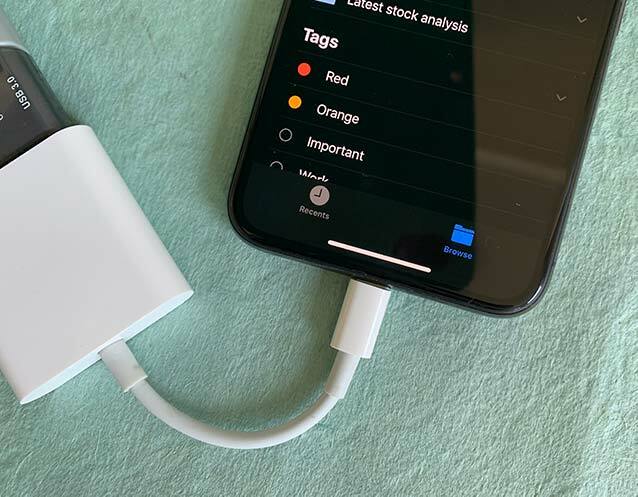
Підключіть зовнішній накопичувач за допомогою адаптера Lightning і підключіть його до джерела живлення - Підключіть жорсткий диск до iPhone або iPad за допомогою адаптера Lightning-USB, кабелю USB-C, SD адаптер картки або інший адаптер/концентратор, який підтримує роз’єм вашого iDevice та жорсткого диска роз'єм.
- Для більшості iDevices жорсткому диску потрібен власний джерело живлення – він не може викачувати достатню потужність із iDevice. порт lightning/USB-C, тому переконайтеся, що ви підключили диск до зовнішнього джерела живлення, бажано до настінної розетки, а не до порт комп’ютера
- Для камери USB або багатопортових адаптерів переконайтеся, що ви також підключили їх до джерела живлення
- Відкрийте Програма «Файли». і виберіть Огляд вкладка внизу, щоб підтвердити, що зовнішній диск успішно під’єднано до iDevice – знайдіть назву пристрою в розділі «Розташування»
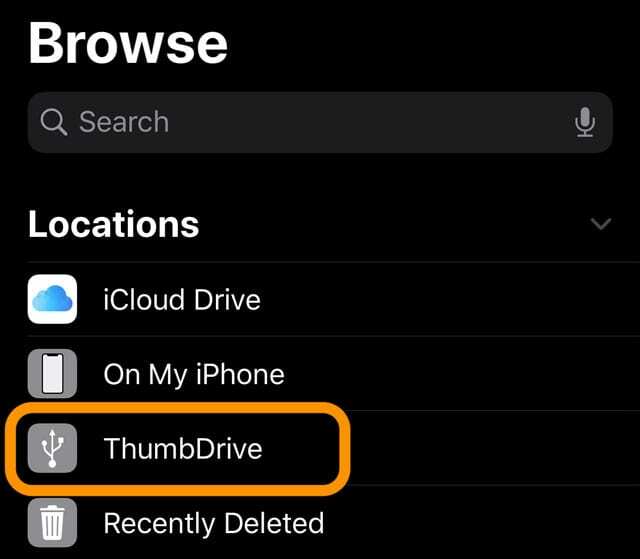
- Відкрийте Додаток для фотографій на вашому iPhone або iPad
-
Виберіть фотографії ви хочете створити резервну копію на зовнішньому диску. Торкніться кожної потрібної фотографії. Ви можете натиснути та перетягнути, щоб вибрати кілька зображень одночасно. Альбоми також пропонують а вибрати все можливість вибрати всі зображення в певному альбомі
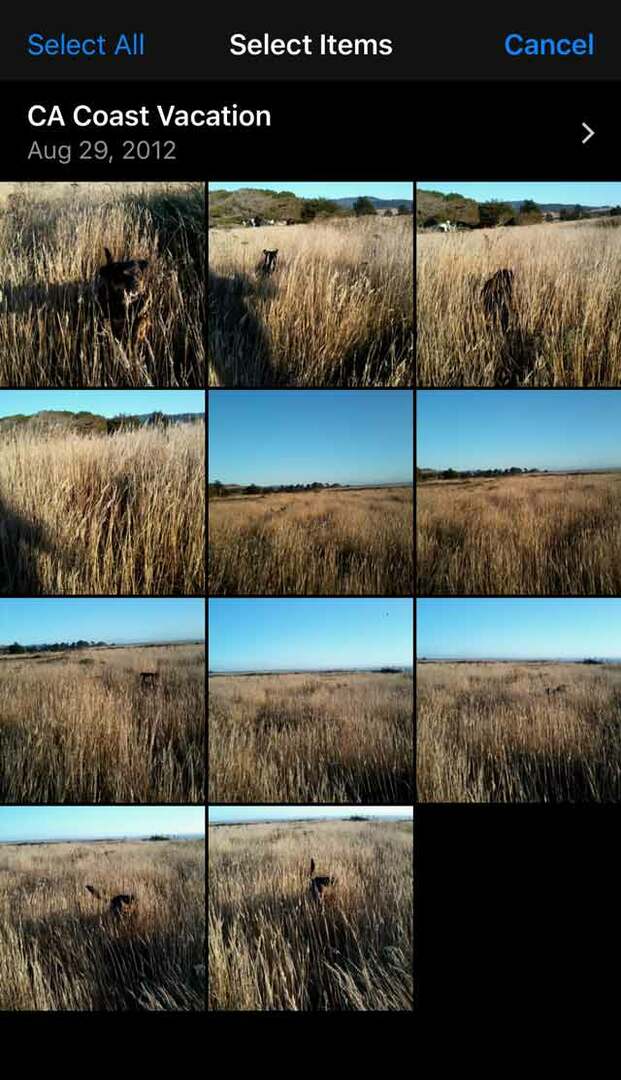
- Вибравши фотографії, торкніться кнопка поділитися
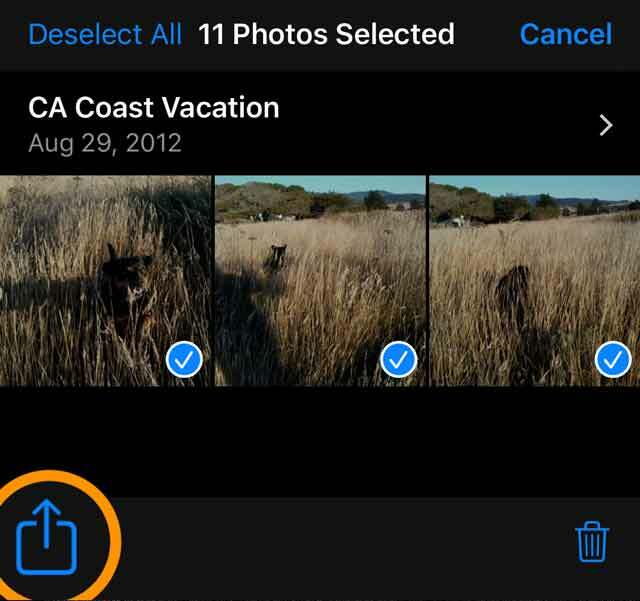
- Додатково: натисніть Параметри щоб вибрати параметри фото, як-от включення місцезнаходження та інформації про фотографію. Натисніть Готово, щоб зберегти параметри
- Прокрутіть аркуш спільного доступу вниз і торкніться Зберегти у файли
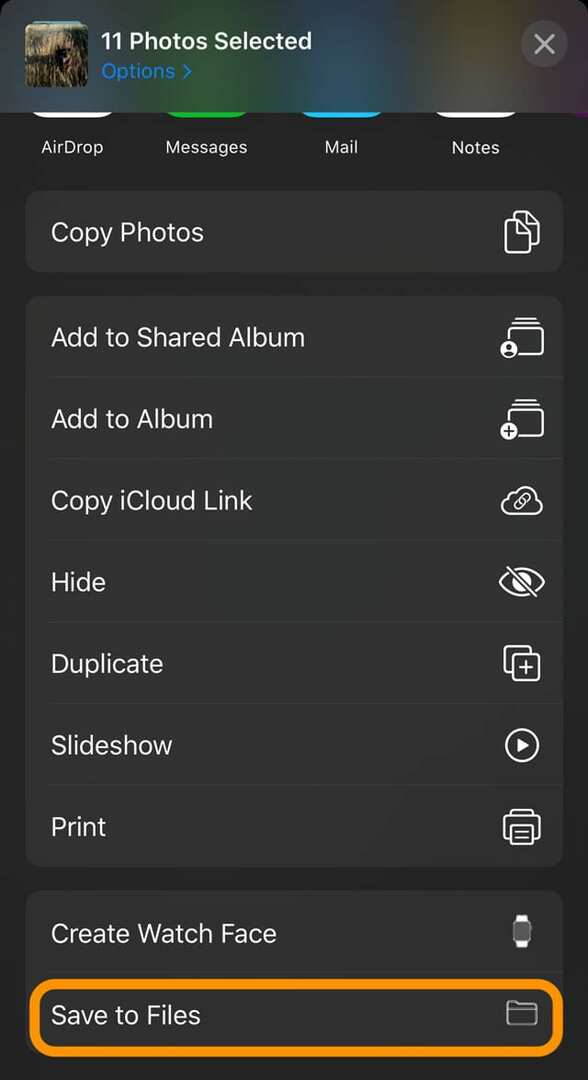
- Виберіть зовнішній жорсткий диск або виберіть папку на цьому диску – ви також можете створити нову папку на диску, натиснувши значок нової папки зверху
- Вибравши своє розташування на жорсткому диску, торкніться Зберегти
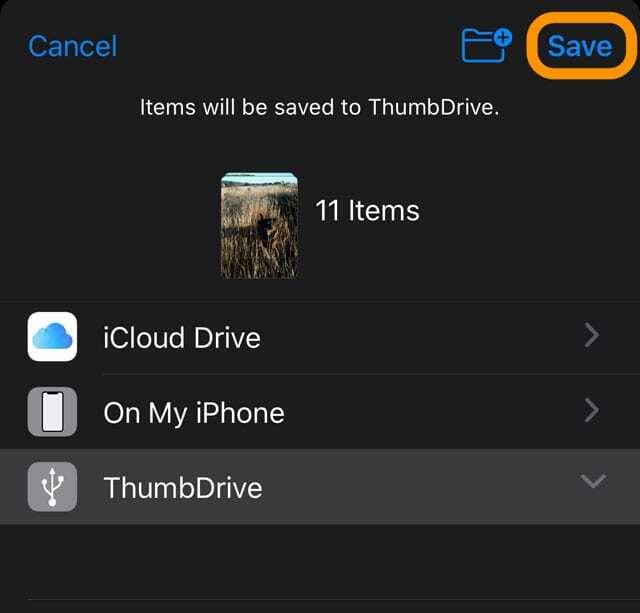
- iOS відображає повідомлення про те, що ваші фотографії зберігаються на зовнішньому диску – дочекайтеся завершення процесу
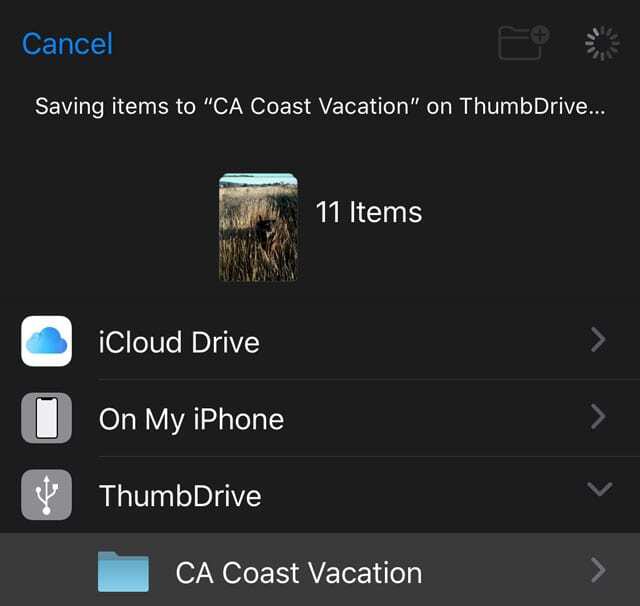
- Коли ваш пристрій завершить збереження, він повернеться до вибраного альбому програми «Фотографії».
- Знову відкрийте програму Файли та підтвердьте, що iOS зберегла ваші фотографії на зовнішньому диску
Після того, як ви підтвердите, що ваші фотографії збережені на зовнішньому диску, ви можете безпечно видалити їх із програми «Фотографії».
- Якщо ваша мета — негайно повернути внутрішню пам’ять, обов’язково видаліть альбом «Нещодавно видалені» програми «Фотографії», щоб звільнити це місце
- Коли ви видаляєте фотографії з програми «Фотографії», вони зберігаються в цій папці «Нещодавно видалені» протягом 30 днів, перш ніж iOS остаточно видалить їх з вашого пристрою (на випадок, якщо ви випадково їх видалили)
- Бажано перезавантажити пристрій після остаточного видалення фотографій
Проблеми з підключенням зовнішнього диска до iPhone, iPad або iPod?
Якщо ви не можете успішно підключити зовнішній диск до iDevice, спочатку переконайтеся, що накопичувач має власне джерело живлення і не залежить лише від живлення вашого пристрою.
Далі переконайтеся, що всі пристрої працюють принаймні iOS 13 або iPadOS. Попередні версії офіційно не підтримували зовнішні диски.
Перезавантаження пристрою з підключеним зовнішнім диском часто допомагає вашому пристрою «бачити» зовнішній диск.
Перегляньте нашу статтю Зовнішній жорсткий диск не працює з iPad або iPhone за допомогою iPadOS або iOS 13? для отримання додаткової допомоги щодо того, коли ваш пристрій не працює із зовнішнім диском.
А також легко переміщати фотографії та відео із зовнішнього диска на iPhone або iPad!
Якщо у вас є фотографії, які ви хочете перемістити на свій iPhone, iPad або iPod, iOS 13+ і iPadOS також дозволяють це зробити.
І так, це дуже просто.
Як перенести зображення та відео із зовнішнього диска на ваш iPhone або iPad
- Підключіть зовнішній накопичувач до iPhone, iPad або iPod – знову ж таки, пам’ятайте, що вам потрібен зовнішній джерело живлення для вашого накопичувача
- Відкрийте програму Файли
- Торкніться кнопки «Огляд».
- Торкніться «Відкрити зовнішній диск» у списку «Розташування».
- Щоб отримати фотографії та відео в папках, натисніть «Відкрити папку».
- Виберіть фотографії, які потрібно перемістити на свій iDevice
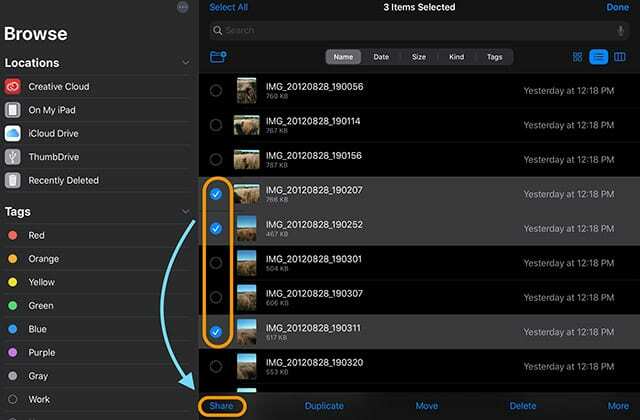
- Торкніться кнопки «Поділитися».
- Виберіть Зберегти зображення на аркуші спільного доступу
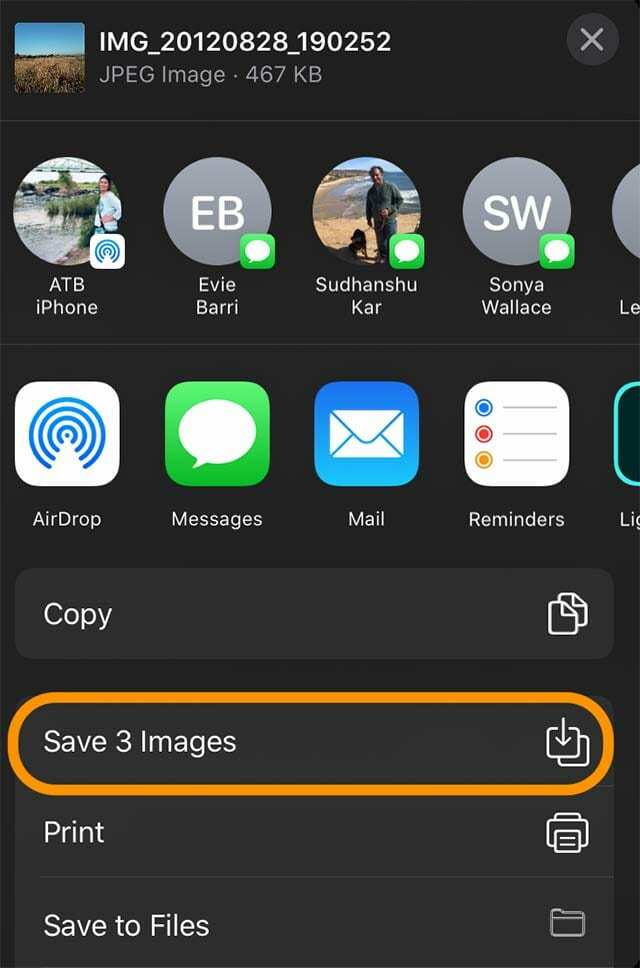
Навіщо створювати резервні копії моїх фотографій на зовнішній диск?
Існує багато причин, чому люди можуть захотіти створити резервну копію на фізичному диску.
- На вашому пристрої не вистачає внутрішньої пам’яті, і ви отримуєте повідомлення про помилки
- Ви не хочете платити за Apple iCloud плани зберігання
- Ваша бібліотека фотографій величезна! І це нелегко передавати за допомогою AirDrop та інших служб обміну
- Ви хочете швидко поділитися фотографіями з іншими, у тому числі з людьми, які не використовують пристрої Apple (тому немає AirDrop)
- Зображення та відео дуже важливі для вас, і вам потрібна ще одна резервна копія на випадок, якщо щось трапиться з вашим пристроєм та/або обліковим записом iCloud
- У вас немає комп’ютера і вам потрібна фізична резервна копія
- Ви хочете відтворити свої фотографії на своєму Smart TV за допомогою функції USB-накопичувача та параметрів слайд-шоу
- Любиш контроль? Резервне копіювання фотографій і відео за допомогою зовнішнього накопичувача дає вам контроль над тим, що зберігається
Які переваги резервного копіювання на зовнішній диск?
- Більше не вистачає місця на старих пристроях! Перенесіть зображення та відео на зовнішній диск і заощаджуйте внутрішній простір, подовжуючи термін служби ваших старих, менших пристроїв зберігання даних
- З iOS13+ або iPadOS сторонні програми не потрібні – повна підтримка iOS/iPadOS
- Однією з найбільших переваг використання зовнішнього накопичувача з вашим iPhone, iPad або iPod та iOS13+/iPadOS є легкість переміщення файлів між різними пристроями та операційними системами. Це тому, що iOS/iPadOS розпізнає різноманітні формати дисків, включаючи ExFat (для Android і Windows), FAT32, HSF+ і APFS (файлова система Apple).
- Швидко передавайте фотографії з iPhone або iPad на телефон або планшет Android
- Швидке перенесення файлів із зовнішнього диска на комп’ютер або інший резервний диск
- Ви можете підключати SD-карти, флеш-накопичувачі/флеш-накопичувачі, портативні або настільні жорсткі диски і, звичайно, твердотільні накопичувачі.
- Ви навіть можете підключити концентратор (з власним джерелом живлення) для передачі ваших фотографій і відео (або будь-яких інших файлів) на кілька дисків без необхідності змінювати входи та виходи! І так, ви можете переміщувати файли між дисками, не зберігаючи їх у локальному сховищі iDevice.
Які недоліки резервного копіювання на зовнішній диск?
Хоча нам подобається ідея резервного копіювання на фізичний диск, є деякі недоліки:
- Якість фотографій відображає те, що є на вашому пристрої, тому якщо ви оптимізуєте фотографії, зовнішній диск копіює ці стиснуті фотографії, а не оригінали
- Зовнішні диски не розпізнають повторювані фотографії чи відео
- Ви не можете зберігати бібліотеку програм «Фотографії» на зовнішньому диску
- Будь-який фізичний пристрій може вийти з ладу або вийти з ладу
- Неможливість запису безпосередньо на зовнішні пристрої. Наразі ви не можете робити фотографії та відео за допомогою iPhone, iPad або iPod і зберігати їх на зовнішньому диску. Ви все одно повинні використовувати програму «Фотографії» як посередника
Прикріплюйте, імпортуйте, редагуйте, переглядайте та навіть відтворюйте фотографії та відео із зовнішнього диска без копіювання на iPhone, iPad або iPod
Переглядайте та дивіться, не використовуючи пам’ять пристрою
Якщо ви хочете переглянути відео та фотографії на зовнішньому диску, ви можете зробити це прямо в програмі Файли. Вам не потрібно спочатку копіювати фотографії чи відео на свій пристрій.
Ця функція включає відтворення відео та фільмів безпосередньо із зовнішнього диска без копіювання у внутрішню пам’ять вашого пристрою!
Підключити до комунікацій
Ви також можете вкладати фотографії та відео до повідомлення, електронної пошти, документа чи іншого повідомлення, не копіюючи їх на свій пристрій.
Просто переконайтеся, що ви вирішили вставити свою фотографію як документ за допомогою Додати документ (не вставляти фото чи відео) – потім знайдіть фото/відео за допомогою програми файлів! 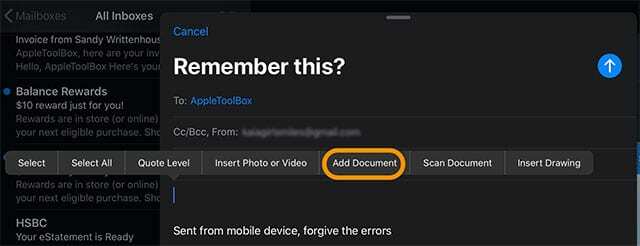
Або скористайтеся програмою «Файли» та поділіться фотографією/відео за допомогою аркуша спільного доступу додатка «Файли». 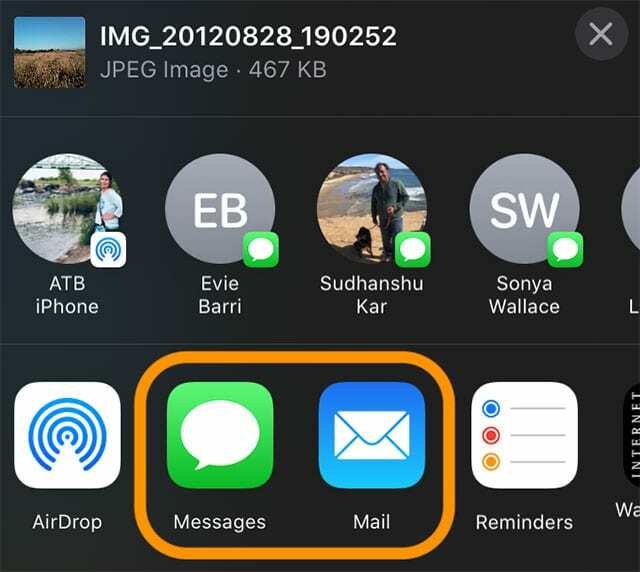
Імпорт і редагування безпосередньо в програми
Хоча тепер ви можете отримати доступ до файлу фото/відео безпосередньо через програму Файли, ви також можете імпортувати зображення та відео безпосередньо з зовнішнє джерело (накопичувач, пристрій для читання карт або камера) в програми для керування фотографіями та їх редагування, як-от Adobe Lightroom та інші сторонні програми програми для фотографій.
Щоб працювати, програми повинні підтримувати цю функцію – вона не працює з коробки.
Для всіх попередніх версій iOS (12 і старіших) вам потрібно було спочатку імпортувати всі фотографії до бібліотеки програми «Фотографії». А потім ви імпортували в програму стороннього розробника.
Але з iOS13+ і iPad OS є прямий імпорт у сторонні програми. Тож нам більше не потрібно дублювати фотографії та відео, призначені для додатків для редагування та керування фотографіями.

Більшу частину свого професійного життя Аманда Елізабет (скорочено Ліз) навчала різних людей тому, як використовувати медіа як інструмент для розповіді власних унікальних історій. Вона знає дещо про навчання інших і створення інструкцій!
Серед її клієнтів Edutopia, Scribe Video Center, Third Path Institute, Bracket, The Philadelphia Museum of Art, і Big Picture Alliance.
Елізабет отримала ступінь магістра образотворчого мистецтва з медіа-мейкерства в Університеті Темпл, де вона також викладала студентів як додатковий викладач на їхньому факультеті кіно та медіамистецтва.